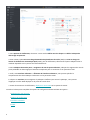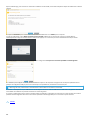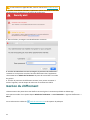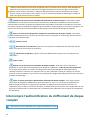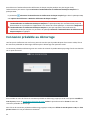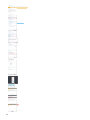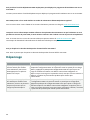ESET Full Disk Encryption Le manuel du propriétaire
- Taper
- Le manuel du propriétaire

Copyright ©2023 d'ESET, spol. s r.o.
ESET Full Disk Encryption a été développé par ESET, spol. s r.o.
Pour plus d’informations, consultez le site https://www.eset.com.
Tous droits réservés. Aucune partie de cette documentation ne peut être reproduite, stockée dans un système de
restitution ou transmise sous quelque forme ou par quelque moyen que ce soit (électronique, mécanique,
photocopie, enregistrement, numérisation ou autre) sans l’autorisation écrite de l’auteur.
ESET, spol. s r.o. se réserve le droit de modifier les logiciels décrits sans préavis.
Assistance technique : https://support.eset.com
RÉV. 29/09/2023

1 À propos de l'aide 1 .............................................................................................................................
2 Journal des modifications 1 ..................................................................................................................
3 Présentation du produit 1 .....................................................................................................................
3.1 Configuration système requise 2 .....................................................................................................
3.2 EFDE pour MAC 3 ..........................................................................................................................
4 Achat du service 3 ...............................................................................................................................
5 Utiliser ESET Full Disk Encryption 4 ......................................................................................................
6 Activation et configuration d'ESET Full Disk Encryption 4 ....................................................................
6.1 Options de chiffrement 6 ................................................................................................................
6.2 Politiques de mot de passe 7 ..........................................................................................................
6.3 Interface utilisateur 9 ....................................................................................................................
6.4 Outils 10 ......................................................................................................................................
6.5 Déploiement du client EFDE 10 .......................................................................................................
6.5 Programme d'installation tout-en-un EFDE 11 ..........................................................................................
6.5 Tâche Installer un logiciel EFDE 11 ......................................................................................................
6.5 Assistant Activer le chiffrement 13 ......................................................................................................
6.6 Déploiement d'ESET Full Disk Encryption par le biais d'une ligne de commande 15 ...............................
6.6 Déploiement d'un programme d'installation avec un mot de passe prédéfini 15 .....................................................
6.6 Invalidation du mot de passe par le biais d'une ligne de commande 17 ..............................................................
6.6 Suspension/reprise de l'authentification du chiffrement de disque complet par le biais d'une ligne de commande 17 ............
6.6 Ajout/suppression de dispositions de clavier par le biais d'une ligne de commande 18 ..............................................
7 Processus de chiffrement côté client EFDE 19 .....................................................................................
8 Gestion du chiffrement 21 ...................................................................................................................
8.1 Interrompre l'authentification du chiffrement de disque complet 22 ...................................................
9 Connexion préalable au démarrage 25 ................................................................................................
10 Récupération du chiffrement 26 ........................................................................................................
10.1 Mot de passe de récupération 26 ..................................................................................................
10.2 Données de récupération 29 .........................................................................................................
11 Déchiffrement/désinstallation 33 .......................................................................................................
12 Questions courantes 35 .....................................................................................................................
13 Dépannage 36 ....................................................................................................................................
14 Politique de confidentialité 38 ............................................................................................................
15 Contrat de licence de l'utilisateur final 41 ..........................................................................................

1
À propos de l'aide
Cette aide explique comment utiliser et gérer ESET Full Disk Encryption. Il présente également en détail le lien
entre ESET Full Disk Encryption et les autres produits professionnels ESET.
Un ensemble uniforme de symboles est utilisé pour souligner des informations importantes. Les rubriques sont
divisées en plusieurs chapitres et sous-chapitres. Vous trouverez des informations pertinentes en utilisant le
champ Rechercher dans la partie supérieure.
L'aide en ligne est la principale source de contenu d'aide. La dernière version de l'aide en ligne s'affiche
automatiquement lorsque vous disposez d'une connexion Internet.
• La base de connaissances ESET contient des réponses aux questions les plus fréquentes et les solutions
recommandées pour résoudre divers problèmes. Régulièrement mise à jour par les spécialistes techniques
d'ESET, la base de connaissances est l'outil le plus puissant pour résoudre différents types de problèmes.
• Le forum ESET permet aux utilisateurs ESET d'obtenir facilement de l'aide et d'aider les autres utilisateurs.
Vous pouvez publier tout problème ou toute question relative aux produits ESET.
Encadrés :
Les remarques peuvent fournir des informations précieuses (fonctionnalités spécifiques ou lien vers une
rubrique connexe, par exemple).
Ces informations requièrent votre attention et ne doivent pas être ignorées. Il s'agit généralement
d'informations importantes mais qui ne sont pas critiques.
Informations critiques qui requièrent toute votre attention. Les avertissements ont pour but de vous
empêcher de commettre des erreurs préjudiciables. Veuillez lire attentivement le texte des avertissements
car il fait référence à des paramètres système très sensibles ou à des actions présentant des risques.
L'exemple a pour objectif de décrire un cas pratique en relation avec le thème abordé. Il sert notamment à
expliquer des thèmes plus complexes.
Journal des modifications
ESET Full Disk Encryption pour Windows
ESET Full Disk Encryption pour macOS
Présentation du produit
ESET Full Disk Encryption (EFDE) est une fonctionnalité complémentaire native des consoles de gestion à distance
ESET : ESET Security Management Center et ESET PROTECT Cloud. La principale fonctionnalité d'EFDE est la

2
gestion du chiffrement de disque complet des postes de travail Windows et macOS administrés avec une couche
de sécurité supplémentaire lors de la connexion préalable au démarrage. EFDE est entièrement compatible avec
ESET Security Management Center, ESET PROTECT et les fonctionnalités d'ESET PROTECT Cloud comme les
groupes, les politiques, les tâches et les rapports.
Configuration système requise
Systèmes d'exploitation pris en charge pour l'application cliente EFDE :
ESET Full Disk Encryption pour Windows 32-bit 64-bit
Windows 11 n.a. ✔
Windows 10 ✔ ✔
Windows 8.1 ✔ ✔
Windows 8 ✔ ✔
Windows 7 (requiert une mise à jour Windows) ✔ ✔
Windows Server OS X X
ESET Full Disk Encryption version 1.3 est la dernière version à prendre en charge Windows 7 et
Windows 8.1. Plus d'informations.
ESET Full Disk Encryption pour macOS Pris en charge
macOS 14.0 Sonoma ✔
macOS 13.0 Ventura ✔
macOS 12.0 Monterey ✔
macOS 11.0 Big Sur ✔
macOS 10.15 Catalina ✔
macOS 10.14 Mojave ✔
macOS 10.13 High Sierra X
macOS 10.12 Sierra X
N'installez pas l'application cliente EFDE sur le même poste de travail que votre base de données de
serveur ESMC ou ESET PROTECT Server.
Compatibilité :
• Le microprogramme existant/BIOS n’est pas pris en charge. ESET Full Disk Encryption requiert un système
compatible UEFI.
• ESET Full Disk Encryption ne prend pas en charge les disques à schéma de partition MBR. Seuls les disques à
schéma de partition GPT sont pris en charge.
• ESET Full Disk Encryption prend en charge les Apple M1 Mac avec Rosetta installé.
• ESET Full Disk Encryption ne prend pas en charge les processeurs ARM sous Windows.
• ESET Full Disk Encryption n'est pas pris en charge sur les systèmes à double démarrage ou RAID logiciel.
• ESET Full Disk Encryption n’est pas compatible avec le système Apple Mac utilisant Apple Boot Camp.

3
• ESET Full Disk Encryption ne prend pas en charge les espaces de stockage Microsoft et les disques
dynamiques.
• N'utilisez les logiciels avec Windows Insider Previews qu'à des fins de test, car les données peuvent être
exposés à des risques.
• Appareil graphique DirectX 9 avec WDDM 1.0 ou pilote plus récent.
Vous pouvez utiliser ESET Full Disk Encryption dans un environnement de machine virtuelle sur des hyperviseurs
PC ou Mac :
• VMware Workstation 16.2.3
• VMware ESXi 7.0 / vSphere 7.0.3.00300
• VMware Fusion 12.2.3
• Parallels
• Microsoft Hyper-V (démarrage sécurisé non pris en charge)
Les mêmes règles de compatibilité s'appliquent au système d'exploitation invité ; par exemple ESET Full
Disk Encryption pour Windows n'est pas pris en charge sur ARM et ne peut pas être utilisé dans Windows
virtualisé sur les processeurs ARM d'Apple.
Configuration requise pour la console de gestion :
• ESET Security Management Center version 7.1+ ou ESET PROTECT Cloud ESET PROTECT 8.0+
• ESET Management Agent version 7.1 + pour Windows.
• ESET Management Agent version 8.0+ pour macOS.
EFDE pour MAC
ESET Full Disk Encryption pour macOS utilise FileVault2, l’application native de chiffrement de disque complet
d’Apple, pour chiffrer le poste de travail administré, ce qui offre un processus de chiffrement rationalisé pour
l'utilisateur et l'administrateur. ESET Full Disk Encryption pour macOS permet de chiffrer ou de déchiffrer à
distance le poste de travail administré, ainsi que de signaler l’état du chiffrement à la console de gestion, ce qui
permet de respecter les nombreuses réglementations de conformité en matière de sécurité des données.
Achat du service
ESET Full Disk Encryption requiert une licence distincte pour l’activation du produit. ESET Full Disk Encryption est
une fonctionnalité complémentaire de la console de gestion qui ne peut être achetée qu'en complément d’une
licence de solution d'entreprise ESET nouvelle ou existante. Le client ne peut acheter que le nombre maximum
d'appareils qui correspond à celui de la licence endpoint. Vous pouvez acheter une licence ESET Full Disk

4
Encryption auprès de votre revendeur ESET local. Après avoir reçu votre licence, importez-la dans votre compte
ESET Business Account. Toutes les fonctionnalités ESET Full Disk Encryption de la console de gestion seront ainsi
activées.
Nous contacter
Trouvez votre partenaire ESET pour toute question concernant les licences et l'achat du service. Vous pouvez
contacter l'assistance ESET par e-mail, par messagerie instantanée ou par téléphone. Reportez-vous à la page
d'informations de contact ESET.
Utiliser ESET Full Disk Encryption
Une fois la licence ESET Full Disk Encryption importée, les prochaines étapes sont les suivantes :
1. Création d'une politique de configuration EFDE.
2. Déploiement du client EFDE sur les postes de travail.
3. Création d'un mot de passe de connexion préalable au démarrage par l'utilisateur de chaque poste de
travail
4. Après le chiffrement, les disques désignés sur le poste de travail sont chiffrés et protégés.
Activation et configuration d'ESET Full Disk Encryption
Si vous rencontrez l'erreur Votre ordinateur n'est pas chiffré. Les données au repos ne sont pas
protégées, suivez la procédure ci-après pour configurer le chiffrement de l'ordinateur et résoudre l'erreur.
Vous pouvez configurer les paramètres d'ESET Full Disk Encryption par le biais d'une politique dans ESET Security
Management Center, ESET PROTECT ou ESET PROTECT Cloud : sélectionnez Politiques > Nouvelle politique >
Paramètres, puis sélectionnez le produit ESET Full Disk Encryption dans le menu déroulant.
Vous pouvez créer à cet emplacement la configuration EFDE souhaitée :
Les options de politique disponibles pour macOS sont signalées par .
1. Sous Options de chiffrement -> Mode de chiffrement de disque complet, activez le paramètre Activer le
chiffrement. À lui seul, ce paramètre permet d'activer/de désactiver le chiffrement sur le poste de travail
administré.

5
2. Sous Options de chiffrement, choisissez si vous voulez chiffrer tous les disques ou chiffrer le disque de
démarrage uniquement.
3. Pour utiliser l'option Prise en charge du Module de plateforme sécurisée (TPM) ou Prise en charge du
lecteur de chiffrement automatique Opal (OPAL) pour le chiffrement, sélectionnez l'option adaptée selon le
matériel disponible sur les postes de travail administrés.
4. Sous Politiques de mot de passe -> Exigences du mot de passe utilisateur, indiquez les exigences du mot de
passe préalable au démarrage que l'utilisateur emploiera pour se connecter à son poste de travail.
5. Enfin, sous Interface utilisateur -> Éléments de l'interface utilisateur, vous pouvez spécifier le
comportement du client EFDE qui s'exécutera sur les postes de travail.
6. Cliquez sur Terminer pour enregistrer la politique. N’affectez pas encore la politique ; vous pouvez
l'appliquer une fois EFDE déployé sur le poste de travail client.
7. Avant de commencer le chiffrement, déployez le client EFDE sur les postes de travail.
Consultez la description complète des options de configuration d'ESET Full Disk Encryption :
• Politiques de mot de passe
• Options de chiffrement
• Interface utilisateur
• Outils

6
Options de chiffrement
Mode de chiffrement de disque complet
• Activer le chiffrement : ce paramètre permet d'activer ou de désactiver le chiffrement sur l'appareil.
Si une politique avec le paramètre Désactivé est appliquée à un poste de travail chiffré, il est déchiffré.
• Délai avant que l'utilisateur ne soit invité une nouvelle fois à effectuer l'action de configuration du
chiffrement (heures) : la valeur maximale est de 24 heures. Définit la fréquence (intervalle en heures) à laquelle
l'utilisateur est invité à configurer le mot de passe de chiffrement sur sa station de travail.
• Options de chiffrement :
oChiffrer tous les disques : chiffre tous les disques physiques du poste de travail. Les disques durs externes et
les lecteurs USB ne sont pas affectés.
oChiffrer le disque de démarrage uniquement : chiffre uniquement le disque physique qui est utilisé comme
disque de démarrage Windows actuel.
• Désactiver l’authentification du chiffrement de disque complet : ce paramètre active/désactive la
demande d’authentification par mot de passe préalable au démarrage de la station de travail.
Prise en charge du Module de plateforme sécurisée (TPM)
Paramètre de la
politique
Pris en charge sous
le système
d'exploitation
Description
Utiliser le TPM L'activation de l'utilisation du TPM initialise et prend en charge le
module de plateforme sécurisée (TPM). Il est de votre responsabilité
de vous assurer que le TPM n'est utilisé par aucun autre logiciel, au
risque de perdre des données.
Mode TPM • Utiliser le TPM si possible : le processus de chiffrement tente
d'utiliser le TPM pour le chiffrement. Si la version du TPM n'est pas
prise en charge ou que le TPM n'est pas présent, le chiffrement se
poursuit sans TPM.
• Doit utiliser le TPM : le chiffrement requiert le TPM. Si le TPM n'est
pas présent ou qu'il s'exécute dans une version non prise en charge, le
chiffrement ne parvient pas à démarrer.
À partir de la version 1.2.4, ESET Full Disk Encryption n'efface pas le TPM avant utilisation.
Prise en charge du lecteur de chiffrement automatique Opal

7
Paramètre de la
politique
Pris en charge sous
le système
d'exploitation
Description
Utiliser Opal Si cette option est activée, le chiffrement est effectué en utilisant la
prise en charge du chiffrement OPAL. Il s'agit d'une fonctionnalité
matérielle d'un disque.
Mode Opal • Utiliser Opal si possible : le processus de chiffrement tente d'utiliser
la prise en charge du chiffrement matériel OPAL pour le chiffrement. Si
la version d'OPAL n'est pas prise en charge ou que la prise en charge du
chiffrement OPAL n'est pas assurée, le chiffrement se poursuivra sans
OPAL.
• Doit utiliser Opal : le chiffrement requiert OPAL. Si OPAL n'est pas
présent ou qu'il s'exécute dans une version non prise en charge, le
chiffrement ne parvient pas à démarrer.
Politiques de mot de passe
Exigences du mot de passe utilisateur
• L'utilisateur peut changer le mot de passe : si cette option est désactivée, une modification du mot de passe
est possible uniquement à l'initiative de l'administrateur à partir de la console de gestion à distance.
Caractères du mot de passe
Paramètre de la politique Pris en charge sous le
système
d'exploitation
Description
Doit comporter des lettres
minuscules
Le mot de passe doit contenir au moins un caractère
minuscule (a-z).
Doit comporter des lettres
majuscules
Le mot de passe doit contenir au moins un caractère
majuscule (A-Z).
Doit comporter des chiffres Le mot de passe doit contenir au moins un caractère
numérique (0-9).
Doit utiliser des symboles Le mot de passe doit contenir au moins un caractère
spécial (!@#$%).
Longueur minimale du mot de
passe
Définit la longueur minimale requise du mot de passe
(1 à 127 caractères).
Tentatives de saisie de mot de passe
Paramètre de la politique Pris en charge sous
le système
d'exploitation
Description

8
Paramètre de la politique Pris en charge sous
le système
d'exploitation
Description
Limite du nombre de
tentatives de saisie
incorrecte du mot de passe
Lorsque ce paramètre est désactivé, les tentatives de saisie
incorrecte du mot de passe sont illimitées. Il n'est pas
recommandé de désactiver ce paramètre pendant une longue
période en raison du risque de sécurité.
Nombre maximale de
tentatives de saisie
incorrecte du mot de passe
La valeur maximale est de 254. Nombre maximale de
tentatives de saisie incorrecte du mot de passe consécutives
avant que le compte ne soit verrouillé et qu'un mot de passe
de récupération ne soit nécessaire pour configurer un
nouveau mot de passe.
Expiration du mot de passe
Paramètre de la politique Pris en charge sous
le système
d'exploitation
Description
Le mot de passe arrive à
expiration
Lorsque ce paramètre est désactivé, le mot de passe de
l'utilisateur n'a pas de délai d'expiration.
Âge maximal du mot de passe
(jours)
Une valeur comprise entre 1 et 999 jours. La plage
recommandée est comprise entre 30 et 90.
Avertir l'utilisateur lorsque le
mot de passe est sur le point
d'arriver à expiration
Lorsque ce paramètre est désactivé, le produit ne
prévient pas l'utilisateur que son mot de passe est sur le
point d'arriver à expiration.
Avertir lorsque le délai est
inférieur à (jours)
Une valeur comprise entre 1 et 999 jours. Indiquez
combien de jours avant l'expiration du mot de passe est
averti l'utilisateur.
Options du mot de passe de récupération
Tentatives de saisie de mot de passe
Paramètre de la politique Pris en charge sous
le système
d'exploitation
Description
Limite du nombre de
tentatives de saisie
incorrecte du mot de
passe
Lorsque ce paramètre est désactivé, le nombre de tentatives
de saisie incorrecte du mot de passe n'est pas limité. Il n'est
pas recommandé de désactiver ce paramètre pendant une
longue période de temps en raison du risque de sécurité.
Nombre maximale de
tentatives de saisie
incorrecte du mot de
passe
La valeur maximale est de 254. Nombre maximale de
tentatives de saisie incorrecte du mot de passe consécutives
avant que le compte ne soit verrouillé et qu'un mot de passe
de récupération ne soit nécessaire pour configurer un nouveau
mot de passe.

9
Nombre d'utilisations du mot de passe de récupération
• Tous les paramètres de cette section ne sont pas activés par défaut. Veillez à les activer manuellement.
• Tous les paramètres de cette section sont appliqués et sont pris en compte une fois l’ordinateur
déchiffré, puis rechiffré.
Paramètre de la politique Pris en charge
sous le système
d'exploitation
Description
Limite d'utilisation du mot de passe de
récupération
Lorsque ce paramètre est désactivé, le même mot
de passe de récupération peut être utilisé à
plusieurs reprises jusqu'à ce qu'un nouveau soit
généré.
Nombre d'utilisations maximales La valeur maximale est de 254.
Avertir l'utilisateur lorsque la limite du
mot de passe de récupération est
bientôt atteinte
Lorsque cette option est activée, l’utilisateur est
averti quand le mot de passe de récupération
arrive bientôt à expiration.
Avertir avec le nombre d'utilisations
restantes
La valeur maximale est de 255.
Générer automatiquement un nouveau
mot de passe de récupération
Lorsque cette option est activée, un nouveau mot
de passe de récupération est généré
automatiquement une fois que le nombre
d'utilisations restantes des mots de passe définis
est atteint.
Générer quand (nombre d'utilisations
restantes)
La valeur maximale est de 255.
Interface utilisateur
Éléments de l’interface utilisateur
• Mode de démarrage :
oConfiguration complète - La fenêtre principale complète du programme s’affiche.
oConfiguration minimale - La fenêtre principale du programme est en cours d’exécution, mais seules les
notifications sont affichées pour l’utilisateur.
États
• États d'application: Définissez les états d’application qui seront affichés dans l’application du
Bureau et les états qui seront envoyés.
Mode Présentation
Paramètre de la politique Pris en charge sous le
système d'exploitation
Description

10
Paramètre de la politique Pris en charge sous le
système d'exploitation
Description
Désactiver automatiquement le
mode de présentation après
Activez cette option pour définir le délai après
lequel le mode de présentation sera désactivé.
Désactiver après (minutes) Définissez le délai (en minutes, 2000 au
maximum) après lequel le mode de
présentation sera désactivé.
Outils
La section Outils permet de spécifier une connexion proxy pour activer EFDE.
Serveur proxy
Paramètre de la politique Pris en charge sous le
système
d'exploitation
Description
Utiliser un serveur proxy Permet l'utilisation de la connexion proxy pour
activer le produit.
Serveur proxy Spécifiez une adresse de serveur proxy.
Port Spécifiez un port de serveur proxy.
Le serveur proxy exige une
authentification Ce paramètre doit être activé si la connexion proxy
exige une authentification.
Nom d'utilisateur Spécifiez le nom d'utilisateur utilisé pour
l'authentification du proxy.
Mot de passe Spécifiez le mot de passe utilisé pour
l'authentification du proxy.
Utiliser une connexion directe si
le serveur proxy n'est pas
disponible
Si ce paramètre est activé, il permet une connexion
directe comme solution de secours.
Déploiement du client EFDE
Pour chiffrer des disques sur un poste de travail administré, le client EFDE doit être installé.
En raison d’un problème connu, il n’est pas possible de créer un programme d’installation Live installer à
partir d'ESET PROTECT Cloud pour EFDE pour macOS.
Le processus de déploiement recommandé consiste à déployer ESET Management Agent sur le poste de
travail cible, puis à déployer EFDE pour macOS à l’aide de la tâche Installer un logiciel ou de l'Assistant de
chiffrement des détails de l'ordinateur.
Vous pouvez effectuer le déploiement du client EFDE de trois façons différentes :
• Création d'un programme d'installation tout-en-un
• Tâche Installer un logiciel

11
• Assistant Activer le chiffrement
Programme d'installation tout-en-un EFDE
En raison d’un problème connu, il n’est pas possible de créer un programme d’installation Live installer à
partir d'ESET PROTECT Cloud pour EFDE pour macOS.
Le processus de déploiement recommandé consiste à déployer ESET Management Agent sur le poste de
travail cible, puis à déployer EFDE pour macOS à l’aide de la tâche Installer un logiciel ou de l'Assistant de
chiffrement des détails de l'ordinateur.
Le programme d'installation tout-en-un d'EFDE déploie ESET Management Agent et le client EFDE dans un fichier
d'installation exécutable.
1. Cliquez sur Programmes d'installation > Créer un programme d'installation > Programme d'installation
tout-en-un.
2. Dans la section Général, cochez la case en regard de l'option Chiffrement de disque complet pour inclure le
client EFDE dans le programme d'installation, puis cliquez sur Continuer.
3. Sélectionnez la licence EFDE que vous souhaitez utiliser.
4. Sélectionnez le produit/la version que vous souhaitez inclure dans le programme d'installation. Utilisez
toujours la dernière version disponible du produit, sauf pour des cas spécifiques.
5. Sélectionnez la langue du programme d'installation et du produit qui sera installé.
6. Sélectionnez la politique de configuration que vous avez précédemment créée. Vous pouvez également
sélectionner une des politiques préconfigurées par défaut.
7. Cochez la case pour accepter les termes du Contrat de Licence de l'utilisateur final et de la Politique de
confidentialité.
8. Dans la section Avancé, vous pouvez indiquer le nom et fournir une description du programme
d'installation pour mieux l'identifier.
9. Après avoir cliqué sur Terminer, vous pouvez télécharger sur le package d'installation et le déployer.
Tâche Installer un logiciel EFDE
Si vous utilisez un Apple M1 Mac, assurez-vous d’avoir installé Rosetta.
Le client EFDE peut être déployé sur un poste de travail déjà administré ou un groupe de postes de travail en
exécutant la tâche Installer un logiciel.
1. Cliquez sur Tâches >Nouveau > Tâche client.
2. Indiquez le nom et fournissez une description de la tâche pour mieux l'identifier.
3. Sélectionnez le système d’exploitation dans le menu déroulant Catégorie de tâches.

12
4. Sélectionnez la tâche Installer un logiciel dans le menu déroulant Tâche.
5. Cliquez sur Continuer.
6. Cliquez sur Choisir le package et sélectionnez le produit ESET Full Disk Encryption (pour Windows) ou ESET
Full Disk Encryption pour macOS (pour macOS).
7. Sélectionnez la licence EFDE que vous souhaitez utiliser.
8. Cochez la case pour accepter les termes du Contrat de Licence de l'utilisateur final et de la Politique de
confidentialité.

13
9. Cliquez sur Terminer puis, dans la fenêtre de notification, sélectionnez Créer un déclencheur.
10. Dans la section Cible, sélectionnez Ajouter des ordinateurs pour sélectionner les postes de travail sur
lesquels le produit sera installé.
11. Spécifiez le déclencheur et la date et l'heure auxquelles la tâche sera exécutée, puis cliquez sur Terminer
pour exécuter la tâche.
Une fois la tâche exécutée, la prochaine étape consiste à Activer le chiffrement sur le poste de travail client.
Assistant Activer le chiffrement
Vous pouvez démarrer le chiffrement sur un poste de travail administré spécifique dans l'écran Ordinateurs à
partir du menu contextuel -> Activer le chiffrement ou depuis les détails de l'ordinateur du poste de travail
sélectionné -> Afficher les détails -> Vue d'ensemble -> vignette Chiffrement -> Chiffrer l'ordinateur.

14
Dans l'assistant Activer le chiffrement :
1. Sélectionnez la politique de configuration EFDE que vous souhaitez utiliser.
2. Cochez la case en regard de l'option Installer ESET Full Disk Encryption si nécessaire si le client EFDE n'est
pas déjà installé sur le poste de travail.
3. Le produit/la version sont sélectionnés selon le système d’exploitation du poste de travail.
Si vous utilisez ESET Security Management Center, vous devez sélectionner le produit/la version que vous
souhaitez inclure dans le programme d'installation. Il est recommandé de toujours utiliser la dernière
version disponible du produit, sauf pour des cas spécifiques.
4. Sélectionnez la licence EFDE que vous souhaitez utiliser.
5. Sélectionnez la langue du programme d'installation et du produit qui sera installé.
6. Cochez la case pour accepter les termes du Contrat de Licence de l'utilisateur final et de la Politique de
confidentialité.
7. Vous pouvez maintenant cliquer sur Démarrer le chiffrement pour lancer le chiffrement sur le poste de
travail.

15
Déploiement d'ESET Full Disk Encryption par le biais
d'une ligne de commande
• Déploiement d'un programme d'installation avec un mot de passe prédéfini
• Invalidation du mot de passe par le biais d'une ligne de commande
• Suspension/reprise de l'authentification du chiffrement de disque complet par le biais d'une ligne de
commande
• Ajout/suppression de dispositions de clavier par le biais d'une ligne de commande
Déploiement d'un programme d'installation avec un
mot de passe prédéfini
Lorsque vous déployez ESET Full Disk Encryption, vous pouvez définir des paramètres d’installation afin d’inclure
un mot de passe pour démarrer le chiffrement et une configuration de clavier. Vous pouvez utiliser les
paramètres d'installation lorsque vous souhaitez déployer un système avec un mot de passe prédéfini afin qu'un
MSP ou un administrateur puisse configurer un nouvel ordinateur, déployer ESET Full Disk Encryption et chiffrer
automatiquement le système lorsqu'une politique de chiffrement est définie.
Conditions préalables requises :
• Les paramètres STARTUPPASSWORD et STARTUPPASSWORDKLID doivent être inclus dans l'installation
ESET Full Disk Encryption.
• Vous devez utiliser ESET Full Disk Encryption version 1.3.0.x.
• L'installation d'ESET Full Disk Encryption doit être activée.
• Le système doit être connecté à la console ESET PROTECT par le biais d'ESET Management Agent.
1. Dans la console ESET PROTECT, cliquez sur Ordinateurs.
2. Cliquez sur l'ordinateur, puis sur Nouvelle tâche.
3. Saisissez le nom de la tâche (par exemple, Installation du chiffrement automatique EFDE), puis sélectionnez
Installer un logiciel dans le menu déroulant Tâche.
4. Cliquez sur Continuer.
5. Cliquez sur <Choose package> et sélectionnez le package d’installation dans le répertoire.
6. Dans les paramètres d’installation, saisissez STARTUPPASSWORD et STARTUPPASSWORDKLID.

16
STARTUPPASSWORD définit le mot de passe initial du chiffrement de disque complet. Par exemple, si le
paramètre est STARTUPPASSWORD=12345, le mot de passe pour le chiffrement sera 12345.
STARTUPPASSWORDKLID définit la disposition du clavier. Par exemple, si le paramètre est
STARTUPPASSWORDKLID=00000409, un clavier américain anglais sera installé sur le système. Le
paramètre utilise les KLID de clavier pour identifier le bon clavier et l'ajouter à au système. Consultez la liste
des dispositions de clavier.
Ces paramètres doivent être utilisés simultanément pour lancer le chiffrement automatiquement
lorsqu'une politique de chiffrement est appliquée au système.
7. Si nécessaire, sélectionnez Redémarrage automatique si nécessaire. Le redémarrage automatique n'est pas
nécessaire, bien que ESET Full Disk Encryption nécessite un redémarrage pour être installé. Aucun chiffrement
ne sera effectué sans redémarrage.
8. Lorsque ESET Full Disk Encryption est installé, vous devez activer le produit pour lancer le processus de
chiffrement. Vous devez créer une politique de chiffrement et l’appliquer à l’appareil pour démarrer le
chiffrement dans le mode qui répond aux besoins du client.
Après avoir effectué toutes les étapes ci-dessus, l’appareil invite l’utilisateur à lancer le démarrage sécurisé.
Lorsque le démarrage sécurisé est terminé, l'appareil lance le processus de chiffrement sans que l'utilisateur ait à
saisir de mot de passe..
Si le client redémarre l'appareil, il doit utiliser le mot de passe qu'il a saisi dans le paramètre d'installation
STARTUPPASSWORD.
L'administrateur ESET PROTECT peut envoyer la tâche Invalider le mot de passe pour l’identifiant de chiffrement
de disque complet lorsque l'utilisateur reçoit l'appareil ; de cette façon, il est obligé de créer son mot de passe.

17
Invalidation du mot de passe par le biais d'une ligne de
commande
Vous pouvez invalider le mot de passe pour l'identifiant de chiffrement de disque complet par le biais d'une
ligne de commande sur l'appareil client.
Conditions préalables requises :
• Vous devez utiliser ESET Full Disk Encryption version 1.3.0.x.
• L'installation d'ESET Full Disk Encryption doit être activée.
• Le système doit être connecté à la console ESET PROTECT par le biais d'ESET Management Agent.
• Le système doit chiffrer ou être chiffré.
1. Ouvrez une invite de commandes avec élévation de privilèges.
2. Accédez à
C:\Program Files\ESET\ESET Full Disk Encryption
et exécutez la commande efdeais /
command=invalidate password. Vous pouvez également utiliser une seule commande pour
l’emplacement et la commande : C:\Program Files\ESET\ESET Full Disk Encryption efdeais /
command=invalidate password.
3. Si la commande s'est exécutée correctement, le message La commande a réussi apparaît dans la ligne de
commande.
L'interface utilisateur d'ESET Full Disk Encryption vous informe de l'expiration du mot de passe et invite les
utilisateurs à le modifier.
Suspension/reprise de l'authentification du chiffrement
de disque complet par le biais d'une ligne de
commande
Un écran d’authentification préalable au démarrage s’affiche à chaque fois qu'un utilisateur tente de démarrer un
appareil avec le chiffrement de disque complet. L'utilisateur peut suspendre l'écran d'authentification préalable
au démarrage, généralement lorsque les mises à jour de Windows requièrent un redémarrage.
Conditions préalables requises :
• Vous devez utiliser ESET Full Disk Encryption version 1.3.0.x.
• L'installation d'ESET Full Disk Encryption doit être activée.
• Le système doit être connecté à la console ESET PROTECT par le biais d'ESET Management Agent.
• Le système doit chiffrer ou être chiffré.
1. Ouvrez une invite de commandes avec élévation de privilèges.
2. Accédez à
C:\Program Files\ESET\ESET Full Disk Encryption
, puis exécutez la commande efdeais /
command= avec l’une des commandes - pause_authentication ou resume_authentication. Vous
pouvez également utiliser une seule commande pour l’emplacement et la commande : C:\Program
Files\ESET\ESET Full Disk Encryption efdeais / command=pause_authentication.
La page charge ...
La page charge ...
La page charge ...
La page charge ...
La page charge ...
La page charge ...
La page charge ...
La page charge ...
La page charge ...
La page charge ...
La page charge ...
La page charge ...
La page charge ...
La page charge ...
La page charge ...
La page charge ...
La page charge ...
La page charge ...
La page charge ...
La page charge ...
La page charge ...
La page charge ...
La page charge ...
La page charge ...
La page charge ...
La page charge ...
La page charge ...
La page charge ...
La page charge ...
La page charge ...
La page charge ...
-
 1
1
-
 2
2
-
 3
3
-
 4
4
-
 5
5
-
 6
6
-
 7
7
-
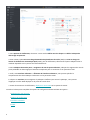 8
8
-
 9
9
-
 10
10
-
 11
11
-
 12
12
-
 13
13
-
 14
14
-
 15
15
-
 16
16
-
 17
17
-
 18
18
-
 19
19
-
 20
20
-
 21
21
-
 22
22
-
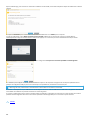 23
23
-
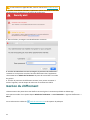 24
24
-
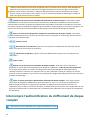 25
25
-
 26
26
-
 27
27
-
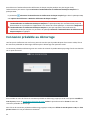 28
28
-
 29
29
-
 30
30
-
 31
31
-
 32
32
-
 33
33
-
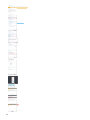 34
34
-
 35
35
-
 36
36
-
 37
37
-
 38
38
-
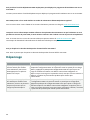 39
39
-
 40
40
-
 41
41
-
 42
42
-
 43
43
-
 44
44
-
 45
45
-
 46
46
-
 47
47
-
 48
48
-
 49
49
-
 50
50
-
 51
51
ESET Full Disk Encryption Le manuel du propriétaire
- Taper
- Le manuel du propriétaire
Documents connexes
-
ESET Full Disk Encryption Le manuel du propriétaire
-
ESET Log Collector 4.9 Le manuel du propriétaire
-
ESET PROTECT 10.1—Administration Guide Administration Guide
-
ESET PROTECT 10.0—Guide Le manuel du propriétaire
-
ESET PROTECT 10.1—Guide Le manuel du propriétaire
-
ESET PROTECT 10.1—Installation/Upgrade/Migration Guide Le manuel du propriétaire
-
ESET PROTECT 10.1—Guide Le manuel du propriétaire
-
ESET PROTECT 10.1—Installation/Upgrade/Migration Guide Le manuel du propriétaire
-
ESET Endpoint Antivirus for Windows 10.1 Le manuel du propriétaire
-
ESET Server Security for Linux (File Security) 9 Le manuel du propriétaire